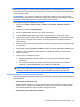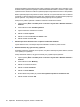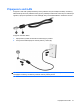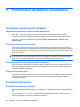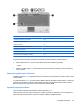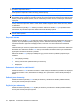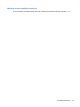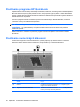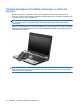HP EliteBook User Guide - Windows XP
3 Polohovacie zariadenia a klávesnica
Používanie polohovacích zariadení
Nastavenie parametrov ukazovacieho zariadenia
Okno Myš – vlastnosti v operačnom systéme Windows® použite na prispôsobenie nastavení
ukazovacích zariadení, napríklad na nastavanie tlačidla, rýchlosť kliknutia a možnosti ukazovateľa.
Okno Myš – vlastnosti otvoríte kliknutím na položku Štart > Ovládací panel > Tlačiarne a iný
hardvér > Myš.
Používanie zariadenia TouchPad
Ak sa chcete posúvať nahor a nadol pomocou vertikálnej zóny posúvania TouchPad posúvajte prst
nahor alebo nadol cez línie. Tlačidlá zariadenia TouchPad používajte analogicky ako tlačidlá na externej
myši. Ak chcete posúvať hore a dolu pomocou vertikálnej zóny posúvania TouchPad, posuňte prst hore
alebo dole cez línie.
POZNÁMKA: Ak zariadenie TouchPad používate na pohyb ukazovateľa a chcete vykonať pohyb v
zóne posúvania, musíte najprv zdvihnúť prst preč zo zariadenia TouchPad. Jednoduché presunutie
prsta na zónu posúvania zo zariadenia TouchPad nebude aktivovať funkciu posúvania.
Používanie páčkového ukazovacieho zariadenia
Ak chcete posunúť ukazovateľ na obrazovke, zatlačte na polohovaciu páčku v požadovanom smere.
Ľavé a pravé tlačidlo páčkového ukazovacieho zariadenia môžete používať rovnakým spôsobom ako
ľavé a pravé tlačidlo externej myši.
Pripojenie externej myši
K počítaču môžete pripojiť externú myš USB pomocou jedného z portov USB na počítači. Myš USB je
možné pripojiť k systému aj pomocou portov na voliteľnej rozširujúcej základni alebo voliteľnom
rozširujúcom zariadení.
Používanie klávesnice
Používanie klávesových skratiek
Klávesové skratky sú kombinácie klávesu fn (1) a klávesu esc (2) alebo niektorého z funkčných klávesov
(3).
Ikony na klávesoch f3, f4 a f8 až f11 predstavujú funkcie klávesových skratiek. Funkcie a činnosti
klávesových skratiek sú uvedené v nasledujúcich častiach.
32 Kapitola 3 Polohovacie zariadenia a klávesnica